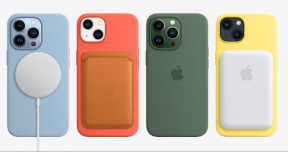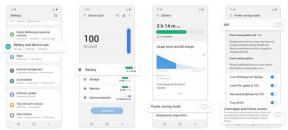Helppo tapa juoda Telefunken TF6 Magiskin avulla [TWRP: tä ei tarvita]
Juurtuva älypuhelin / / August 05, 2021
Tässä oppaassa autamme sinua vilkkumaan magisk että root Telefunken TF6. Lue vaiheittainen opas oikein!
Kuka ei halua saada kaiken irti Android-laitteestaan !!! Saaminen pääkäyttäjä pääsy juuren kautta ja pystyä hallitsemaan erilaisia näkökohtia, kuten kelloa, välimuistin käyttöä jne. ovat muutamia niistä mahdollisista, joita voimme tutkia. Kun mainitsemme pääkäyttäjän oikeudet, se tarkoittaa, että meidän on suoritettava tietty muutos, joka juurruttaa puhelimemme ja meillä on pääsy laitteemme juurihakemistoon. Tässä viestissä näytämme sinulle, kuinka juurruttaa Telefunken TF6.

Käytämme Magiskia korjaamalla varakäynnistyskuvan ja salamalla sen käynnistysosioon. Sinun tarvitsee vain ladata korjaustiedosto Magisk Managerista ja salata se.
Enimmäkseen aloittelijat vertaavat juurtumista hakkerointiin, mikä ei ole oikein. Tarkoitus molemmissa yhteyksissä on melko erilainen. Hakkerointi on enemmän kuin murtautumista jonkun toiseen järjestelmään laittomasti, kun taas juurtumisen tekee enimmäkseen Android-laitteen omistaja saadakseen laitteen etuja käyttäjälle.
Sisällysluettelo
-
1 Vaiheet Telefunken TF6: n juurtamiseksi Magiskin avulla
- 1.1 Ennakkovaatimukset
- 1.2 Vaaditut lataukset:
- 2 1. Kuinka purkaa ja korjata Boot.image Magiskin avulla?
-
3 2. Korjatun käynnistyskuvan asentaminen Telefunken TF6: een
- 3.1 Kuinka tarkistaa, onko puhelimessasi järjestelmätön juuri?
Vaiheet Telefunken TF6: n juurtamiseksi Magiskin avulla
Muistaa,
- Juurtumisen jälkeen se voi mitätöidä puhelimesi takuun.
- Juurtuminen estää OTA-päivitykset
Ennen kuin siirryt vilkkuviin vaiheisiin, sinun on noudatettava muutamia,
Ennakkovaatimukset
- Varmista, että puhelimessasi on riittävästi akkua, jotta vältät keskeytykset korjaustiedoston asennuksen aikana.
- Ota varmuuskopio laitteen tiedoista ennen muutosten tekemistä.
- Tämä kuvatiedosto on tarkoitettu vain Telefunken TF6: lle. Älä käytä sitä missään muussa OnePlusissa tai muissa Android-laitteissa.
- Yhteyden muodostamiseen tarvitaan tietokone / kannettava tietokone, jossa on mikro-USB-kaapeli.
- Varmista, että lataat kaikki vaaditut tiedostot tietokoneellesi
Vaaditut lataukset:
- Lataa ADB ja Fastboot tiedostot. (Windows/MAC)
- Lataa ja asenna Telefunken USB -ohjaimet.
- Lataa muut ohjaimet: Mediatek VCOM -ajurit tai MTK USB-ohjaimet
- Lataa uusin Telefunken TF6 -osake
- Lataa ja asenna SP Flash -työkalu tietokoneellasi
Vastuuvapauslauseke: Olemme GetDroidTips-sivustolla, emme ole vastuussa puhelimesi muuraamisesta / vahingoittumisesta tämän ROM-levyn asennuksen aikana / sen jälkeen.
Aiheeseen liittyvät julkaisut:
- Android 9.0 Pie: Tuetut laiteluettelot, ominaisuudet ja lataukset
- Lataa Android 10 Q GSI (yleinen järjestelmäkuva) kaikille Project-diskanttilaitteille
- Luettelo AOSP Android 9.0 Pie Custom ROM -tukilaitteista
- AOSP Android 10 Custom ROM
- Lataa Lineage OS 17: Ominaisuudet, julkaisupäivä ja tuetut laitteet
1. Kuinka purkaa ja korjata Boot.image Magiskin avulla?
- Ensinnäkin, lataa ja pura ROM tietokoneellesi.
- Liitä laite USB-kaapelilla ja kopioi vain boot.img-tiedosto puretusta kansiosta laitteen tallennustilaan
- Käynnistä Magisk Manager. Kun näyttöön tulee ponnahdusikkuna, jossa pyydetään asentamaan Magisk, valitse ASENNA ja valitse asenna uudelleen.
- Napauta "Patch Boot Image File".

- Siirry sisäiseen tallennustilaan ja valitse puhelimen käynnistyskuva, jonka siirrit aiemmin.
- Odota muutama sekunti. Magisk alkaa korjata käynnistyskuvaa.
- Kun käynnistyskuva on korjattu, kopioi ”patched_boot.img” sisäisestä muistista ja korvaa se samaan purettuun ROM-kansioon tietokoneellasi.
Nyt voit seurata toista vaihetta salatun käynnistyskuvatiedoston vilkkumiseksi.
2. Korjatun käynnistyskuvan asentaminen Telefunken TF6: een
Seuraa annettuja linkkejä asentaaksesi päivitetyn käynnistyskuvan Telefunken TF6: een:
Korjatun käynnistyskuvan asentaminen MediaTek-laitteelleToinen menetelmä
- Oletamme, että olet jo ladannut ADB & Fastboot -työkalun yllä olevasta linkistä.
- Pura nyt ADB: n pikakäynnistystyökalu ja siirrä sitten korjattu käynnistyskuva samaan kansioon.
- Pidä vaihtonäppäintä painettuna ja napsauta hiiren kakkospainikkeella hiirtä avataksesi komentoikkunan / PowerShell.
- Kirjoita seuraavaksi seuraava komento:
- Salama “patched_boot.img” asentaaksesi Magiskin ja juurtamalla Android-laitteesi:
pikakäynnistys flash boot patched_boot.img
- Käytä laitteita, joissa on A / B-osiointijärjestelmä, seuraavia komentoja:
fastboot flash boot_a patched_boot.img pikakäynnistys flash boot_b patched_boot.img
Korvaa [patched_boot.img] lataamasi käynnistystiedoston nimellä ja sen jälkeen .img-laajennuksella.
- Salama “patched_boot.img” asentaaksesi Magiskin ja juurtamalla Android-laitteesi:
- Vilkkuminen alkaa. Kun olet valmis, juokse.
nopea käynnistys uudelleen
Kuinka tarkistaa, onko puhelimessasi järjestelmätön juuri?
- Lataa ja asenna Magisk Manager -sovellus APK ja käynnistä se.
- Tarkista, että sinulla on järjestelmätön root, tarkistamalla näytön yläreuna ja jos näet kaikki vaihtoehdot Green Tick -toiminnolla, mikä tarkoittaa, että olet onnistuneesti juurtunut ja ohittanut SafteyNetin.
Joten se siitä. Nyt kun olet juurtanut Telefunken TF6: n. Jos sinulla on kysyttävää tästä, ilmoita siitä meille.
Aloitin urani bloggaajana vuonna 2014 ja työskentelin myös Android-markkinarakolla saadaksesi lisää tuloja. Käsittelen aihetta Oppaat, ohjelmistopäivitykset, mukautetut ROM-päivitykset ja myös tuotearvostelut. Olen 24-vuotias, suorittanut MBA-tutkinnon Sikkim Manipalin yliopistossa.
![Helppo tapa juoda Telefunken TF6 Magiskin avulla [TWRP: tä ei tarvita]](/uploads/acceptor/source/93/a9de3cd6-c029-40db-ae9a-5af22db16c6e_200x200__1_.png)